
エクセルデータの重複抽出と直近販売日抽出
アイニチ システム管理者です。
業務では、社員からWord、Excelなど操作に関して聞かれる事がたまにあります。
今回は、販売データからデータを抽出し、必要な資料を作成しました。
抽出方法を調べ、新関数「UNIQUE関数」を使用出来れば良かったのですが、Microsoft365、Excel2021から使用できる関数のようで、弊社のエクセルはExcel2019なので、使用出来ませんでした。
その為、今回は、COUNTIF関数とIF関数の2つの関数の合わせ技で抽出することにしました。
・COUNTIF関数:指定した単語に一致するデータの数を数える関数。
=COUNTIF(範囲, 検索条件)
・IF関数:ある論理式をあらかじめ指定し、論理式に対して【真】か【偽】かという判定を行うことができる関数
=IF(論理式,真の場合,偽の場合)
実データはお見せ出来ないので、サンプルデータでご説明します。
資料作成は、品名重複のデータの抽出と、品名ごとの直近の販売日の抽出になります。
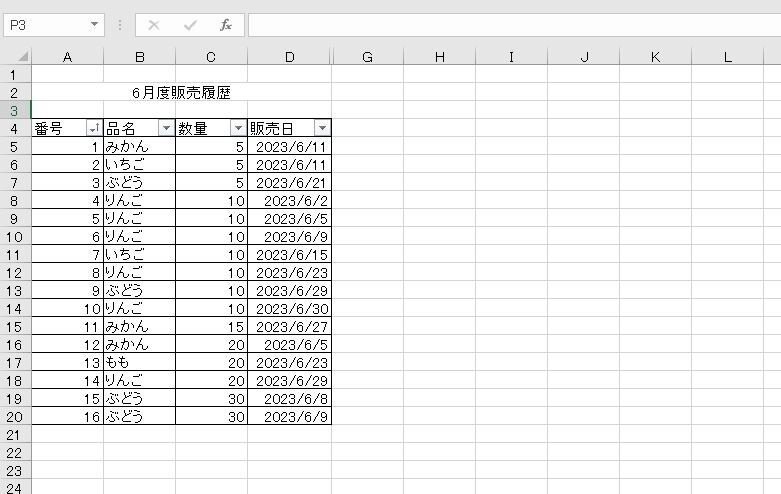
最終的にこのデータになります。

内容の説明
COUNTIF関数は、指定した単語に一致するデータの数を数える関数なので、品名の重複している数をカウントします。
E5の式=COUNTIF($B$5:B5,B5)

COUNTIF関数で抽出したデータをIF関数で真偽に分けます。
真偽条件は、セルの数値が2を含めて2より大きければ✔、それ以外は""(空白)を結果表示します。
F5の式=IF(COUNTIF($B$5:B5,B5)>=2,"✔","")
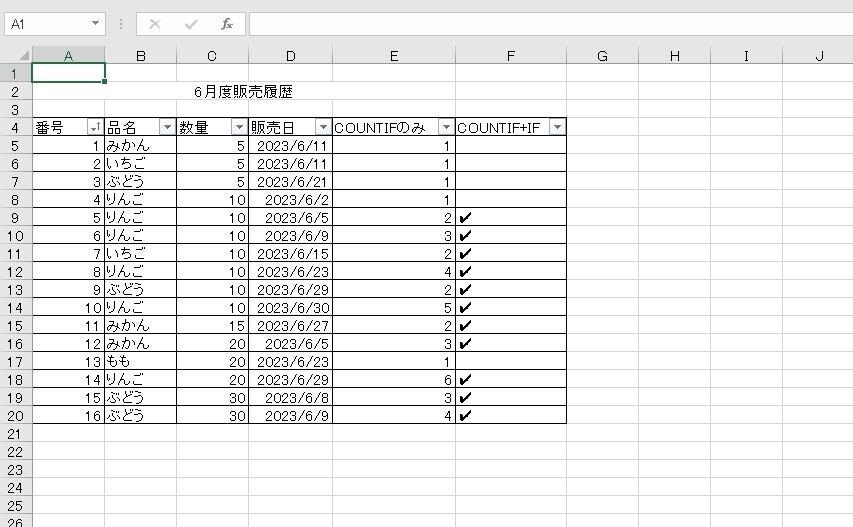
販売日を降順にすれば、品名ごとに月末に近い日付の抽出(直近)、昇順にすれば月初に近い日付の抽出(古い日付)が抽出できます。

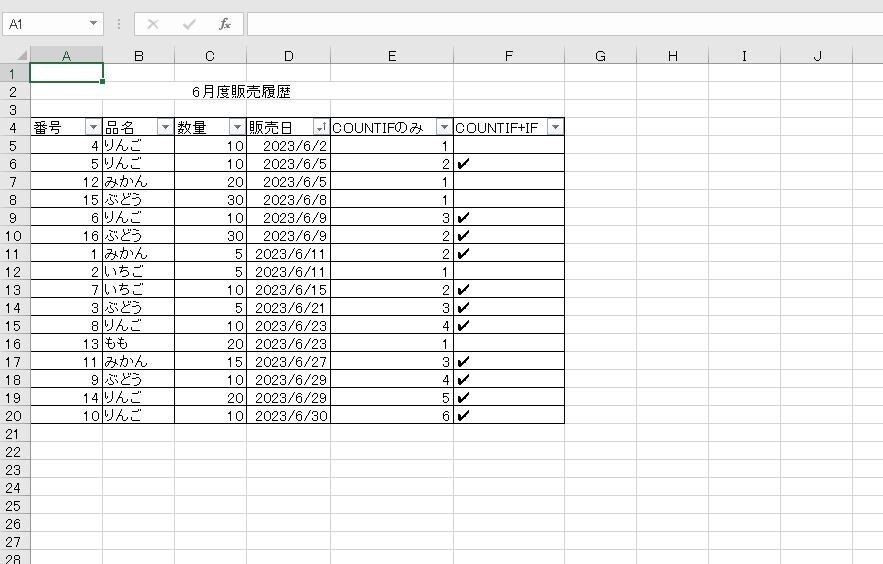
COUNTIF+IFを空白でフィルタを掛ければ、データ抽出完了です。
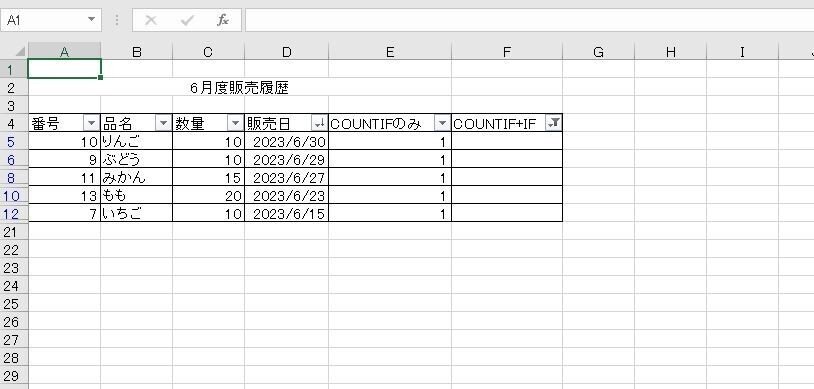
E列とF列を非表示にして完成
正直、COUNTIF関数のみで、1以外は非表示のフィルタでも良いのですが、今回は資料なので、ビジュアルも少し意識しました。
また、今回の資料作成で、処理方法が分かれば、応用が利くと思います。
ちなみにエクセルの行と列どちらが縦、どちらが横かわかりますか?
わからない方でも、左軸に数字が並んでいるのは覚えていたり、おわかりだと思います。
覚え方として、行数を数える時、下記のどちらが違和感がないですか?
・A行目、B行目、C行目
・1行目、2行目、3行目
違和感がない方が正解なので、左軸が行になり、もう一方が列になります。
行 ➔ 横並びデータ
列 ➔ 縦並びデータ
その他、行列の漢字から覚える方法もありますが、覚えやすい方法で覚えて頂ければと思います。
今後も、様々なデータから必要なデータを抽出し、状況把握や業務改善に役立てていきたいです。
業務改善、業務効率UPは、企業や個人の成長の為にも、日々考える必要があると思います。
昇降機やエレベーターの導入も業務改善・業務効率UPに繋がる一つの案です。
昇降機やエレベーターなど業務改善につながる機器の導入を、是非ご検討下さい。
この記事が気に入ったらサポートをしてみませんか?
